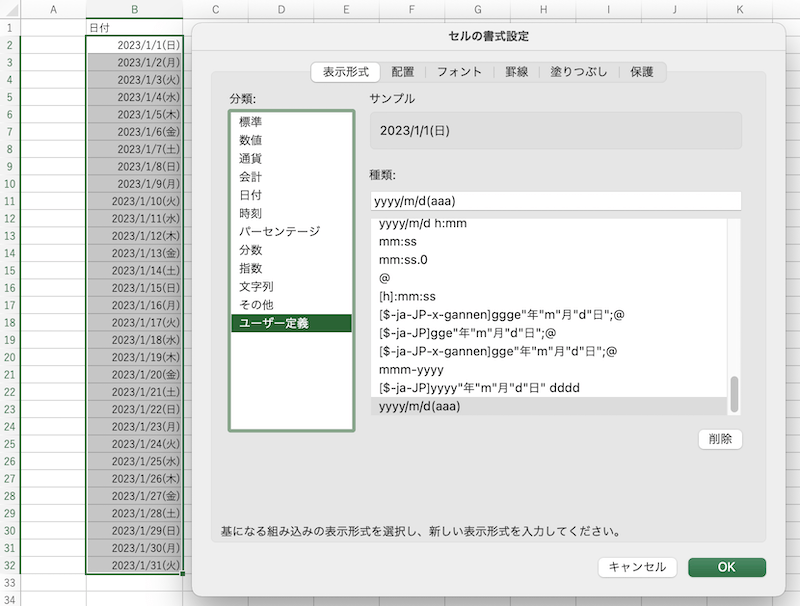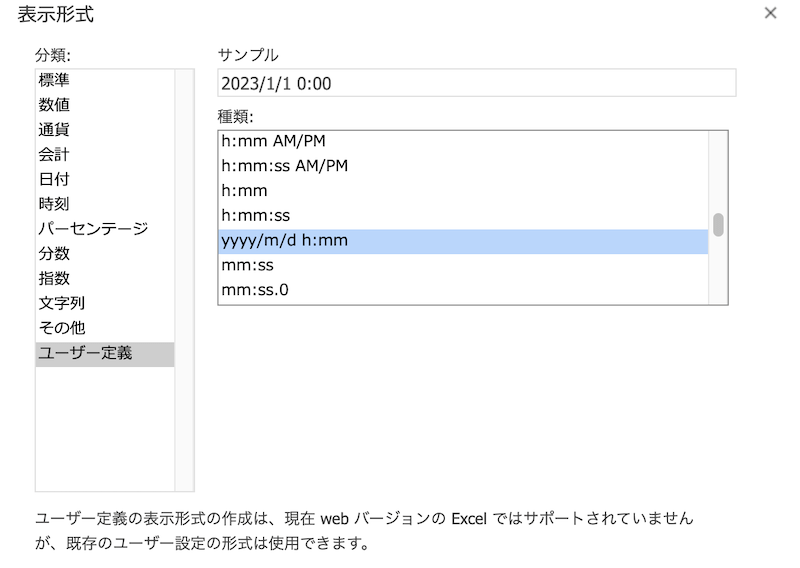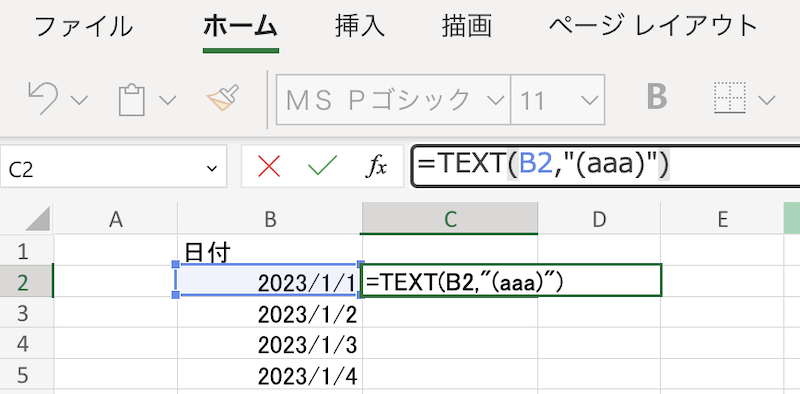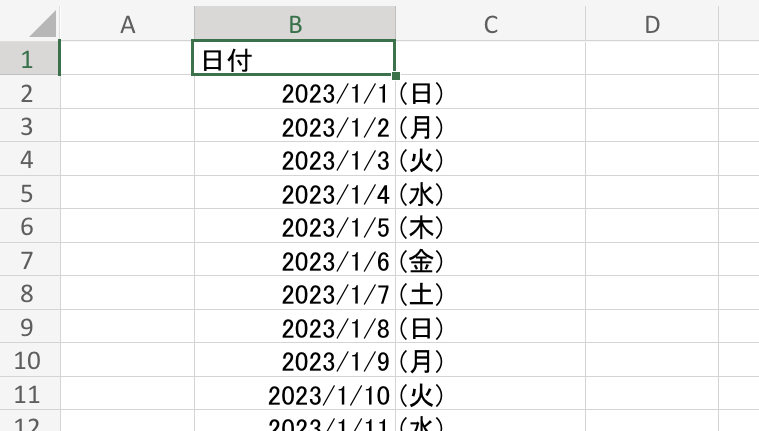Microsoft Office365の無料版エクセルでは、ユーザー定義の表示形式を新しく設定することができません。そのため、セル内に日付と曜日を表示させることができません。
そんなときに代替えとなる曜日の表示方法を紹介します。
ユーザー定義の表示形式は現在webバージョンのExcelではサポートされていません
デスクトップ版のエクセルであれば、ユーザー定義の表示形式が自由に設定できるので、「yyyy/m/d(aaa)」などの表示形式をよく使って、同じセル内に日付と曜日を表示させていました。
しかし、無料版エクセルでは、セルの表示形式においてユーザー定義を新しく設定することができないので、この方法が使えません。
いざ表示を変更しようと思っても、「ユーザー定義の表示形式は現在webバージョンのExcelではサポートされていませんが、既存のユーザー設定の形式は使用できます。」というメッセージが表示されています。
曜日を表示することができないとなると困りますので、そのほかの方法を考えなければなりません。そんなときに使える、デスクトップ版でも対応できて、無料のWEB版でも使用できる曜日の表示方法の代替え案はこちらです。
セルに曜日を表示するための代替え方法
代替え方法ですが、同じセル内では曜日まで表示することができませんので、隣のセルを使って日付を表示できる様にします。
日付が入力されている隣の列や行を一行追加して、そのセルに次の関数を入力します。
=TEXT(日付が入っているセル,"(aaa)")そうすることで、日付のセルの隣に曜日が自動で表示される様になりますので、必要な範囲にコピーして曜日を表示させていきます。
あとは、セルの幅や表示位置など、最終的に見え方を調整して完了です。
今回は以上です。
Office365には無料で使用できるバージョンもあります。機能はかなり制限されてしまいますが、基本的な編集や共有であれば十分対応することができるので、私は必要に応じて使い分けています。